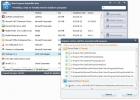Vietnes un valodas iestatījumu mainīšana operētājsistēmā Windows 10
Reģiona un atrašanās vietas iestatījumi ir svarīgi, iestatot Windows 10. Viņi nosaka izmantoto tastatūras izkārtojumu un OS valodu. Iestatīšanas laikā gan tastatūras izkārtojums, gan valoda tiek iestatīta manuāli, tāpēc par daudz nevajadzētu uztraukties, izņemot šo operētājsistēmu Windows 10, tāpēc iestatījumi ne vienmēr ir pielīmēti. Funkcijas atjauninājums var piespiest Windows 10 izmantot jūsu atrašanās vietu gan valodas, gan tastatūras iestatījumos. Šajā gadījumā jums, iespējams, būs jāmaina atrašanās vietas un valodas iestatījumi operētājsistēmā Windows 10.
Jāpiemin, ka jūsu reģionālie iestatījumi arī nosaka, kuru valsti izmanto Microsoft Store lietotne pagrieziena lems par izmantoto valūtu un adreses lauka opcijām, kuras redzat, pievienojot norēķinu adresi.
Atrašanās vietas un valodas iestatījumi
Ja esat apmierināts ar reģionālajiem iestatījumiem, t.i., valsts ir pareiza, taču jums nav nepieciešama tastatūra un valodai, lai tā atbilstu, jūs varat mainīt gan tastatūras izkārtojumu, gan valodu, bet atstāt valsts opciju kā tādu ir. Ja valsts nav pareiza, varat to mainīt.
Atveriet lietotni Iestatījumi un dodieties uz iestatījumu grupu Laiks un valoda. Atveriet cilni Reģions un valoda. Šeit jūs varat mainīt savu valsti, ja tas nepieciešams. Ja valsts ir pareiza, bet Windows 10 ir nepareizā valodā, nolaižamajā Windows displeja valodas atlasiet pareizo. Jums, iespējams, vajadzēs lejupielādēt valodu, taču lietotne Iestatījumi par to rūpēsies jūs.
Kad esat pabeidzis, noteikti noņemiet valodu, kuru neplānojat lietot.
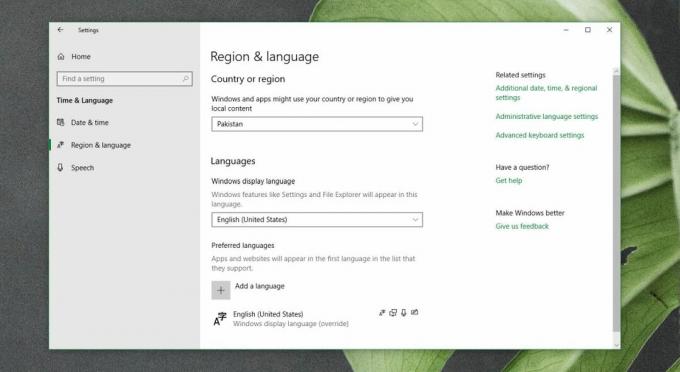
Pēc tam jums, iespējams, būs jāmaina tastatūras izkārtojums. Tastatūras izkārtojums parasti atbilst valsts iestatījumiem. Ja iepriekšējā posmā mainījāt savu valsti, tas neietekmēs tastatūras izkārtojumu. Ja sākumā ir nepareizs tastatūras izkārtojums, tas jāmaina.
Tajā pašā cilnē Reģions un valoda atlasiet valodu, kas jums ir sadaļā “Vēlamā valoda”, un noklikšķiniet uz pogas Opcijas. Tas jūs aizvedīs uz Tastatūras izkārtojums ekrāns.

Jūs varat redzēt, kāds tastatūras izkārtojums ir iespējots, un, ja tas nav pareizs, varat pievienot citu. Kad esat pievienojis pareizo izkārtojumu, noņemiet to, kuru neplānojat izmantot.

Ja rodas grūtības izdomāt pievienojamo tastatūras izkārtojumu, varat Google izmantot, kurš tiek izmantots jūsu reģionā vai reģionā, uz kuru mēģināt atlasīt mērķauditoriju.
Atkal, ja esat mainījis valsti, esiet piesardzīgs, nākamreiz veicot pirkumu no Microsoft veikala. Vēlreiz pārbaudiet savu maksājuma informāciju.
Meklēt
Jaunākās Publikācijas
Bezmaksas skenēšanas programmatūra programmatūrai Windows 7
Esmu redzējis dažādas programmatūras, kas lietotājiem ļauj pārveido...
Wise Program Uninstaller: jaudīgs trešo personu lietojumprogrammu noņemšanas līdzeklis
Microsoft smagi strādā, lai uzlabotu viņu operētājsistēmu, ko var p...
CollageIt: izveidojiet iespaidīgas kolāžas bez maksas
Jau 2009. gadā mēs pārklājām jaudīgu kolāžu veidošanas programmu ar...